Kontaktblock
Kontaktblocket visar namn, kontaktuppgifter, bild och en länk till den personliga sidan på umu.se. Blocket kan visa en eller flera personer.
- Gå till den mapp i resursbiblioteket där kontaktblocket ska ligga.
Block som ska finnas i personanpassat innehåll skapas i institutionens mapp i mappstrukturen.
Block som ska ligga på informationssidor (för det gemensamma innehållet) skapas i sidans motsvarande mapp i mappstrukturen A-gemensamt innehåll. - Skapa blocket Kontaktblock och ge det ett namn. Rekommenderat är att inleda namnet med typen av block och sedan namnet på kontaktpersonen, till exempel Kontaktblock: Namn Namnssson.
- Lägg till den eller de personer du vill ska visas.
- Sök fram personens namn i sökrutan i resursbiblioteket.
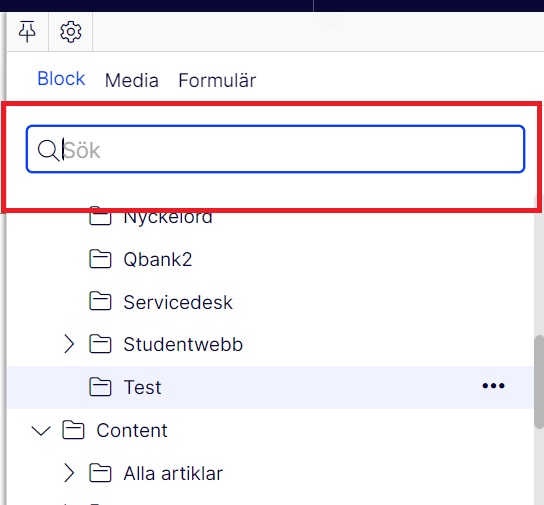
- Dra och släpp personblocket från resusrsbiblioteket till rutan Personal.
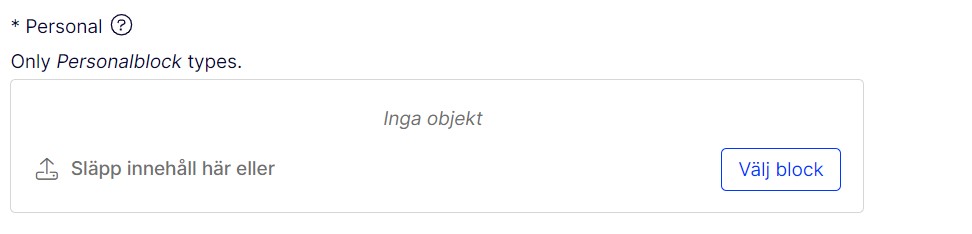
- Sök fram personens namn i sökrutan i resursbiblioteket.
- Du kan välja om befattningen ska visas och välja att sortera kontakterna alfabetiskt om du lägger in flera kontaktpersoner.
- Publicera och dra in blocket där du vill att det ska synas.
